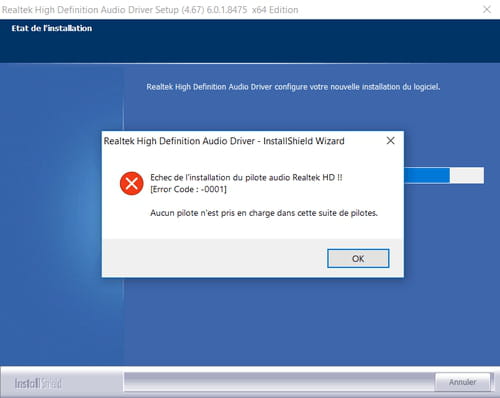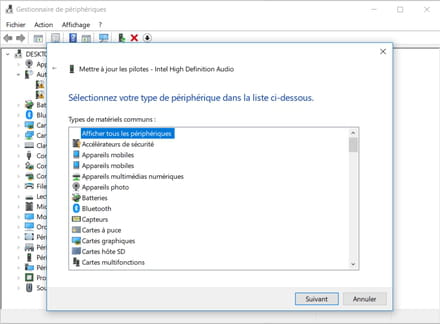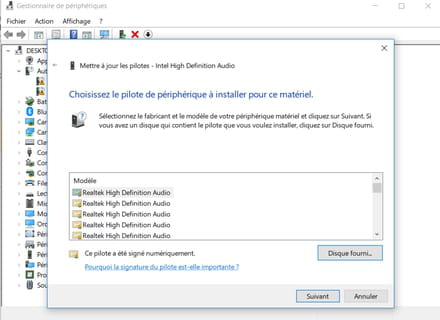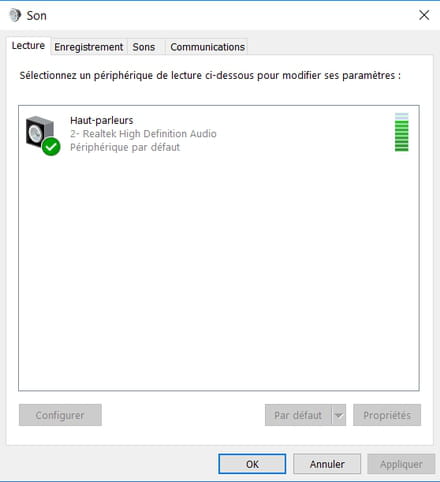Plus de son sur mon PC (W10)
EgyptianSong
Messages postés
33
Statut
Membre
-
kaneagle Messages postés 96810 Date d'inscription Statut Modérateur Dernière intervention -
kaneagle Messages postés 96810 Date d'inscription Statut Modérateur Dernière intervention -
Bonjour,
Depuis ce matin je n'ai plus de son sur mon PC, il y a une croix rouge sur l’icône et le message "Aucun périphérique de sortie audio n'est installé" s'affiche.
Les pilotes audio sont désinstallés :
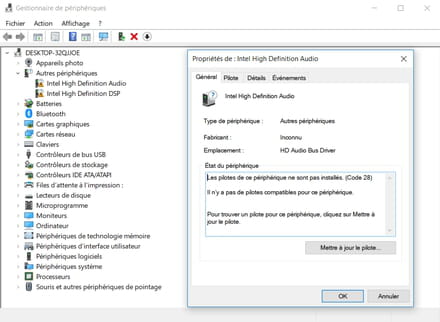
La mise à jour ne fonctionne pas, un message m'indique que Windows ne trouve pas les pilotes.
J'ai donc été sur le site d'HP pour télécharger le pilote audio de mon PC (https://support.hp.com/fr-fr/drivers/selfservice/omen-by-hp-15-ce000-laptop-pc/15551437/model/23394501
Mais l'installation ne fonctionne pas non plus de cette manière :
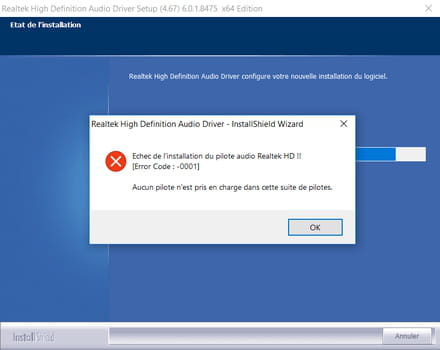
Merci d'avance pour l'aide apportée.
Depuis ce matin je n'ai plus de son sur mon PC, il y a une croix rouge sur l’icône et le message "Aucun périphérique de sortie audio n'est installé" s'affiche.
Les pilotes audio sont désinstallés :
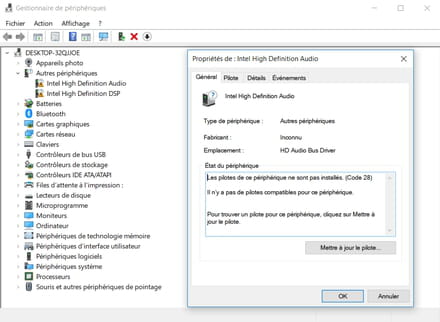
La mise à jour ne fonctionne pas, un message m'indique que Windows ne trouve pas les pilotes.
J'ai donc été sur le site d'HP pour télécharger le pilote audio de mon PC (https://support.hp.com/fr-fr/drivers/selfservice/omen-by-hp-15-ce000-laptop-pc/15551437/model/23394501
Mais l'installation ne fonctionne pas non plus de cette manière :
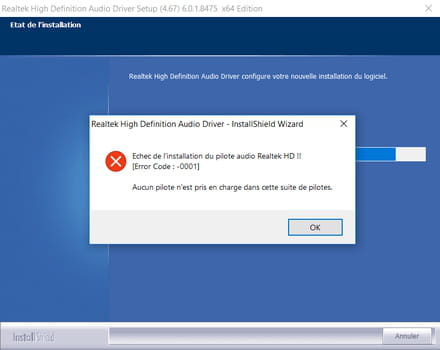
Merci d'avance pour l'aide apportée.
A voir également:
- Plus de son sur mon PC (W10)
- Plus de son sur mon pc - Guide
- Audacity enregistrer son pc - Guide
- Mon pc est lent - Guide
- Reinitialiser son pc - Guide
- Optimiser son pc - Accueil - Utilitaires
13 réponses

Bonjour,
Donne le no. d'identification de matériel de l'Intel High Definition Audio
Regarde ceci --> Trouver le numéro d'identification d'un périphérique
Poste le no. dans ton prochain message.
Windows 10 est en 32 ou 64 bits ?
Donne le no. d'identification de matériel de l'Intel High Definition Audio
Regarde ceci --> Trouver le numéro d'identification d'un périphérique
Poste le no. dans ton prochain message.
Windows 10 est en 32 ou 64 bits ?
Ces 2 numéros d'identification s'affichent :
INTELAUDIO\FUNC_01&VEN_10EC&DEV_0295&SUBSYS_103C8390&REV_1000
INTELAUDIO\FUNC_01&VEN_10EC&DEV_0295&SUBSYS_103C8390
Windows 10 est en 64 bits.
INTELAUDIO\FUNC_01&VEN_10EC&DEV_0295&SUBSYS_103C8390&REV_1000
INTELAUDIO\FUNC_01&VEN_10EC&DEV_0295&SUBSYS_103C8390
Windows 10 est en 64 bits.

Télécharge et installe --> 7Zip 64 bits
Fais clic droit sur --> sp89052.exe
Sélectionne --> 7Zip
Choisis --> extraire vers "sp89052\"
Va dans le gestionnaire de périphériques
Fais clic droit sur le périphérique
Mettre à jour le pilote
Parcourir mon ordinateur ......
Choisir parmi une liste de pilotes...
Disque fourni
Parcourir
Va dans le dossier du pilote dézippé --> sp89052
Dossier --> WIN64
Sélectionne le fichier --> HDXHPNBOld2.INF et OK.
Redémarre.
Fais clic droit sur --> sp89052.exe
Sélectionne --> 7Zip
Choisis --> extraire vers "sp89052\"
Va dans le gestionnaire de périphériques
Fais clic droit sur le périphérique
Mettre à jour le pilote
Parcourir mon ordinateur ......
Choisir parmi une liste de pilotes...
Disque fourni
Parcourir
Va dans le dossier du pilote dézippé --> sp89052
Dossier --> WIN64
Sélectionne le fichier --> HDXHPNBOld2.INF et OK.
Redémarre.
Vous n’avez pas trouvé la réponse que vous recherchez ?
Posez votre question
Mettre à jour le pilote
Parcourir mon ordinateur ......
Choisir parmi une liste de pilotes...
Disque fourni
Parcourir
etc...
Parcourir mon ordinateur ......
Choisir parmi une liste de pilotes...
Disque fourni
Parcourir
etc...

Plus d'alerte dans le gestionnaire des périphériques ?
Tu as quoi dans contrôleurs audio, vidéo jeu ?
Tu as quoi dans contrôleurs audio, vidéo jeu ?

Fais clic droit sur le périphérique Intel High Definition DSP
Désinstaller
Clique sur --> Action
Rechercher les modifications sur le matériel.
Désinstaller
Clique sur --> Action
Rechercher les modifications sur le matériel.

Télécharge ce pilote --> Intel
Fais clic droit sur --> 128046b4-....cab
Sélectionne --> 7Zip
Choisis --> extraire vers "128046b4-....\"
Va dans le gestionnaire de périphériques
Fais clic droit sur le périphérique
Mettre à jour le pilote
Parcourir mon ordinateur ......
Choisir parmi une liste de pilotes...
Disque fourni
Parcourir
Va dans le dossier du pilote dézippé --> 128046b4-....
Sélectionne le fichier --> IntcOED.inf et OK.
Redémarre.
Fais clic droit sur --> 128046b4-....cab
Sélectionne --> 7Zip
Choisis --> extraire vers "128046b4-....\"
Va dans le gestionnaire de périphériques
Fais clic droit sur le périphérique
Mettre à jour le pilote
Parcourir mon ordinateur ......
Choisir parmi une liste de pilotes...
Disque fourni
Parcourir
Va dans le dossier du pilote dézippé --> 128046b4-....
Sélectionne le fichier --> IntcOED.inf et OK.
Redémarre.

Va dans le gestionnaire des périphériques
Contrôleurs audio, vidéo et jeu
Fais clic droit sur le périphérique --> Realtek High Definition Audio
Désinstaller
Clique sur --> Action
Rechercher les modifications sur le matériel.
Contrôleurs audio, vidéo et jeu
Fais clic droit sur le périphérique --> Realtek High Definition Audio
Désinstaller
Clique sur --> Action
Rechercher les modifications sur le matériel.

Fais une restauration du système et choisis une date antérieure au problème.
Windows + R
Tape --> rstrui.exe et OK.
Windows + R
Tape --> rstrui.exe et OK.

Procède à un sfc:
Touche Windows + X
Sélectionne --> Windows PowerShell (admin) ou Invite de commandes (admin)
Tape --> sfc /scannow et enter
Une vérification des fichiers système va se faire.
Touche Windows + X
Sélectionne --> Windows PowerShell (admin) ou Invite de commandes (admin)
Tape --> sfc /scannow et enter
Une vérification des fichiers système va se faire.